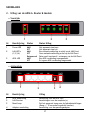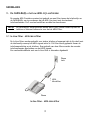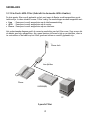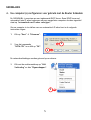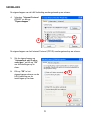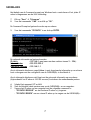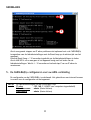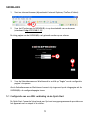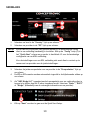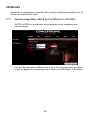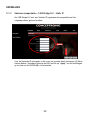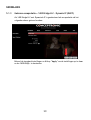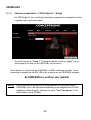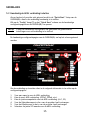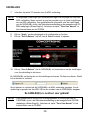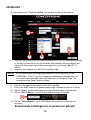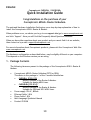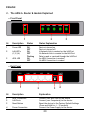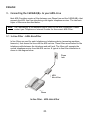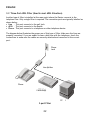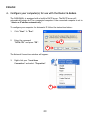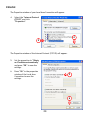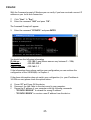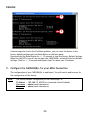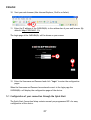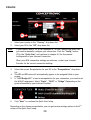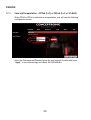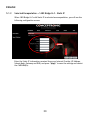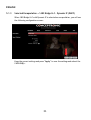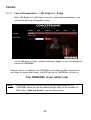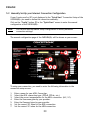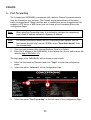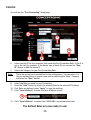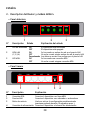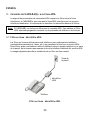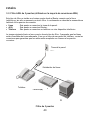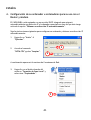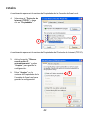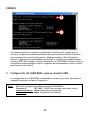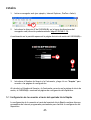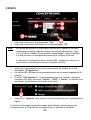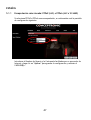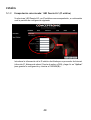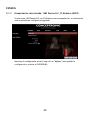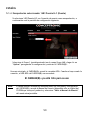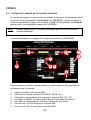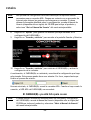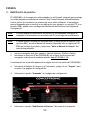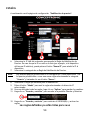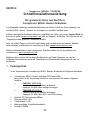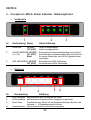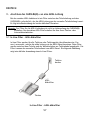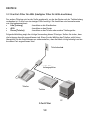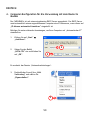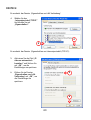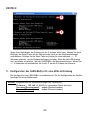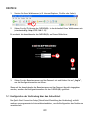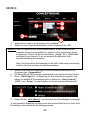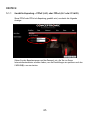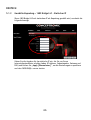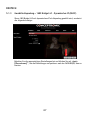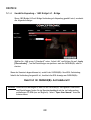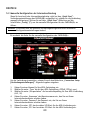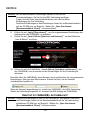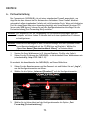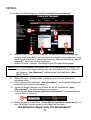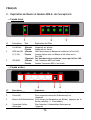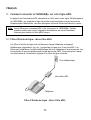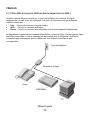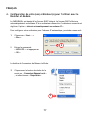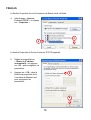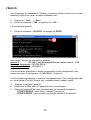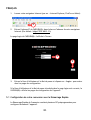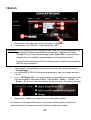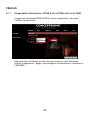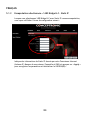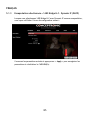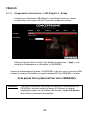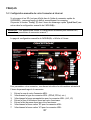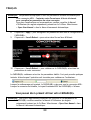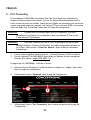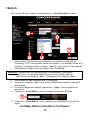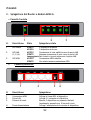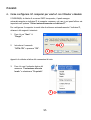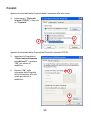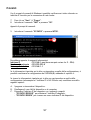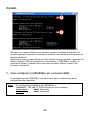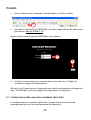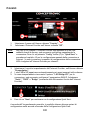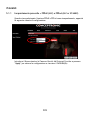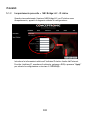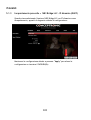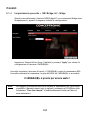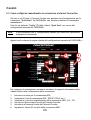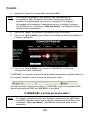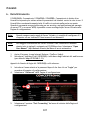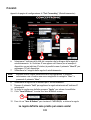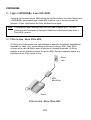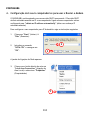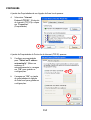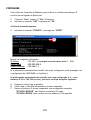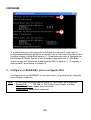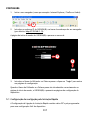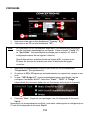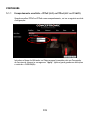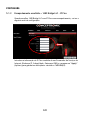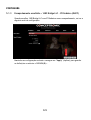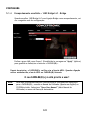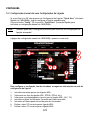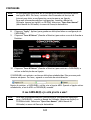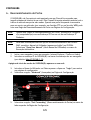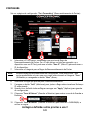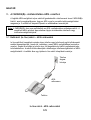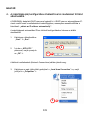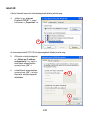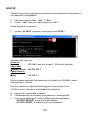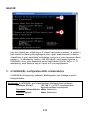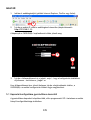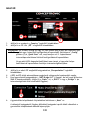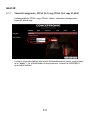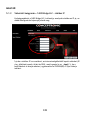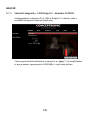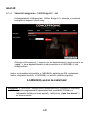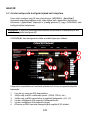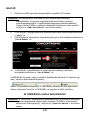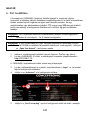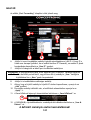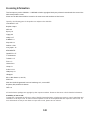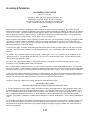Conceptronic CADSLR4B+ Handleiding
- Categorie
- Routers
- Type
- Handleiding
Deze handleiding is ook geschikt voor

NEDERLANDS
1
Conceptronic CADSLR4+ / CADSLR4B+
Snelstart handleiding
Hartelijk gefeliciteerd met de aanschaf van uw
Conceptronic ADSL2+ Router & Modem.
In de bijgaande Snelstart handleiding wordt stap voor stap uitgelegd hoe u de Conceptronic
ADSL2+ Router & Modem configureert en gebruikt.
Ingeval van problemen adviseren wij u onze support-site te bezoeken (ga naar:
www.conceptronic.net
en klik op ‘Support’). Hier vindt u een database met veelgestelde
vragen waar u hoogstwaarschijnlijk de oplossing voor uw probleem kunt vinden.
Heeft u andere vragen over uw product die u niet op de website kunt vinden, neem dan
contact met ons op via e-mail: support@conceptronic.net
.
Voor meer informatie over Conceptronic producten kunt u terecht op de Conceptronic
website: www.conceptronic.net
.
De Hardware configuratie beschreven in deze handleiding kan afwijken op uw computer. Dit
is afhankelijk van het besturingssysteem dat u gebruikt.
1. Inhoud van de verpakking
De volgende onderdelen dienen aanwezig te zijn in de verpakking van de Conceptronic
ADSL2+ Router & Modem:
• Conceptronic ADSL2+ Router & Modem (PSTN of ISDN).
Het apparaat in de verpakking is 1 van onderstaande modellen:
CADSLR4+ [C03-013]:
Annex-A Versie van de Router & Modem.
Geschikt voor Analoge ADSL Lijnen.
CADSLR4B+[C03-014]:
Annex-B Versie van de Router & Modem.
Geschikt voor ISDN en UR-2 ADSL Lijnen.
• Spanningsadapter 12V AC, 800mA
• Netwerk kabel 1,8 M
• Telefoon kabel 1,8 M
• Meertalige Snelstart Handleiding
• Product CD-ROM

NEDERLANDS
2
2. Uitleg van de ADSL2+ Router & Modem
• Voorzijde
Nr Beschrijving Status Status Uitleg
1 Power LED AAN Het apparaat staat aan
UIT Het apparaat staat uit
2 LAN LED’s AAN Een netwerkverbinding is actief op de LAN Poort
(1,2,3,4) UIT Geen netwerkverbinding actief op de LAN Poort
Knipperend Data wordt verstuurd / ontvangen via de LAN Poort
3 ADSL LED AAN Een ADSL verbinding is aangemaakt
UIT Er is geen ADSL verbinding aangemaakt
• Achterzijde
Nr Beschrijving Uitleg
1 ADSL Aansluiting Aansluiting voor de ADSL Lijn
2 LAN Poorten Aansluitingen voor de computer(s)
3 Reset knop Zet het apparaat terug naar de fabrieksinstellingen
(Knop +/- 10 seconden ingedrukt houden)
4 Adapter aansluiting Aansluiting voor de spanningsadapter
1 2
3
1
3
4
2

NEDERLANDS
3
3. De CADSLR4(B)+ met uw ADSL Lijn verbinden
De meeste ADSL Providers vereisen het gebruik van een filter tussen de telefoonlijn en
de CADSLR4(B)+ om te voorkomen dat de ADSL lijn stoort met de standaard
telefoondiensten. De 2 soorten basisfilters worden hier beschreven.
3.1 In-Line Filter – ADSL MicroFilter
De In-Line filters worden gebruikt voor iedere telefoon of apparaat dat de lijn deelt met
de telefoonlijn waarop het ADSL signaal actief is. Dit filter wordt geplaatst tussen de
telefoonaansluiting en de telefoon. Door gebruik van deze filters worden de normale
telefoondiensten gescheiden van het ADSL signaal.
Een voorbeeldinstallatie met een In-Line filter is hieronder afgebeeld:
In-line filter – ADSL Microfilter
Let op: De CADSLR4(B)+ wordt geleverd zonder ADSL Filter! Neem contact op met uw
telefoon of internet leverancier voor het de ADSL Filter.
Phone
ADSL
Microfilter
Phone
Jack

NEDERLANDS
4
3.2 Drie-Poorts ADSL Filter (Gebruikt in de meeste ADSL situaties)
De drie-poorts filter wordt geplaatst op het punt waar de Router wordt aangesloten op de
telefoonlijn. In deze situatie is maar 1 filter nodig. De aansluitingen worden aangeduid met:
Line - Deze poort wordt aangesloten op de telefoonaansluiting.
ADSL – Deze poort wordt aangesloten op de router.
Phone – Deze poort wordt aangesloten op een telefoon.
Het onderstaande diagram geeft de correcte aansluiting van het filter weer. Zorg ervoor dat
de kabels goed zijn aangesloten. Als u geen kiestoon te horen krijgt op uw telefoon, dient u
te controleren of de kabels op het filter goed vast zitten en correct geplaatst zijn.
3-poorts Filter
CADSLR4(B)
PC
Phone
Phone Jac
k
Line Splitter

NEDERLANDS
5
4. Uw computer(s) configureren voor gebruik met de Router & Modem
De CADSLR4(B)+ is voorzien van een ingebouwde DHCP Server. Deze DCHP Server zal
automatisch een IP adres toekennen aan een aangesloten computer als deze ingesteld
staat op “automatisch een IP adres verkrijgen”.
Om uw computer in te stellen voor een automatisch IP adres kunt u de volgende
instructies volgen:
1. Klik op “Start” Æ “Uitvoeren”.
2. Voer het commando
“NCPA.CPL” in en klik op “OK”.
De netwerkverbindingen worden getoond op uw scherm.
3. Klik met de rechtermuisknop op “LAN
Verbinding” en kies “Eigenschappen”.
2
2
3

NEDERLANDS
6
De eigenschappen van de LAN Verbinding worden getoond op uw scherm.
4. Selecteer “Internet Protocol
(TCP/IP” en klik op
“Eigenschappen”.
De eigenschappen van het Internet Protocol (TCP/IP) worden getoond op uw scherm.
5. Zet de eigenschappen op
“Automatisch een IP adres
verkrijgen” en klik op “OK”
om de instellingen op te
slaan.
6. Klik op “OK” in het
eigenschappen scherm van de
LAN Verbinding om de
instellingen op te slaan.
4
4
5
6

NEDERLANDS
7
Met behulp van de Command prompt van Windows kunt u controleren of het juiste IP
adres is toegewezen aan de LAN Verbinding:
7. Klik op “Start” Æ “Uitvoeren”.
8. Voer het commando “CMD” in en klik op “OK”.
De Command Prompt zal getoond worden op uw scherm.
9. Voer het commando “IPCONFIG” in en druk op ENTER.
De volgende informatie zal getoond worden:
IP Adres
: 192.168.1.xxx (waar xxx kan variëren tussen 2 ~ 254).
Subnet Masker
: 255.255.255.0
Standaard Gateway
: 192.168.1.1
Als de informatie hierboven vergelijkbaar is met de getoonde informatie op uw scherm
kunt u doorgaan met de configuratie van de CADSLR4(B)+ in Hoofdstuk 4.
Als de informatie hierboven niet klopt met de getoonde informatie op uw scherm
(bijvoorbeeld: het IP adres is 169.254.xxx.xxx) controleer dan onderstaande punten:
A. Schakel het apparaat UIT en AAN.
B. Sluit de Netwerk kabel opnieuw aan op de CADSLR4(B)+ en uw computer.
C. Ververs het IP adres van uw computer met de volgende commando’s:
- “IPCONFIG /RELEASE” om het foutieve IP adres vrij te geven.
- “IPCONFIG /RENEW” om een nieuw IP adres op te vragen van de CADSLR4(B)+.
9

NEDERLANDS
8
Als de voorgaande stappen uw IP adres probleem niet oplossen kunt u de CADSLR4(B)+
terugzetten naar de fabrieksinstellingen met de Reset knop op de achterzijde van het
apparaat.
Houd de Reset Knop +/- 10 seconden ingedrukt om de fabrieksinstellingen te laden.
Als de LAN LED’s uit en aan gaan is het apparaat bezig met het laden van de
fabrieksinstellingen. Wacht +/- 10 seconden en herhaal stap C om uw IP adres te
vernieuwen.
5. De CADSLR4(B)+ configureren voor uw ADSL verbinding
De configuratie van de CADSLR4(B)+ is web based. Het gebruik van een internet browser
is vereist voor de configuratie van het apparaat.
Let op: De fabrieksinstellingen van de CADSLR4(B)+ zijn:
IP adres : 192.168.1.1 (DHCP voor computers ingeschakeld)
Gebruikersnaam
: admin (kleine letters)
Wachtwoord
: admin (kleine letters)
C
C

NEDERLANDS
9
1. Start uw internet browser (bijvoorbeeld: Internet Explorer, FireFox of Safari).
2. Voer het IP adres van de CADSLR4(B)+ in op de adresbalk van uw browser.
(standaard: http://192.168.1.1/
).
De inlog pagina van de CADSLR4(B)+ zal getoond worden op uw scherm:
3. Voer de Gebruikersnaam en Wachtwoord in en klik op “Login” om de configuratie
pagina’s te openen.
Als de Gebruikersnaam en Wachtwoord correct zijn ingevoerd op de inlogpagina zal de
CADSLR4(B)+ de configuratiepagina tonen:
5.1 Configuratie van uw ADSL verbinding via de Quick Start
De Quick Start Connectie Setup bevat een lijst met voorgeprogrammeerde providers om
het apparaat snel en simpel in te stellen.
2
3
3

NEDERLANDS
10
1. Selecteer uw land in de “Country” lijst op uw scherm.
2. Selecteer uw provider in de “ISP” lijst op uw scherm.
3. Selecteer de juiste encapsulatie voor uw provider in de “Encapsulation” lijst op
uw scherm.
4. De VPI en VCI waarden worden automatisch ingevuld in de bijbehorende velden op
uw scherm.
5. Als“1483 Bridge LLC” is geselecteerd als encapsulatie voor uw verbinding dient u
tevens in te stellen hoe het IP adres toegekend wordt. Selecteer “Static”, “DHCP”
of “Bridge” (Afhankelijk van de ontvangen informatie van uw provider).
6. Klik op “Next” om door te gaan met de Quick Start Setup.
Let op: Als uw land en/of provider niet getoond worden in de bovenstaande lijsten
dient u uw verbinding handmatig in te stellen. Klik op de “Config” knop (7) in
het “Quick Start” scherm en ga verder in hoofdstuk 4.2 voor de handmatige
configuratie van uw ADSL verbinding.
Als u de instellingen voor uw ADSL verbinding niet weet dient u contact op te
nemen met uw provider voor de juiste instellingen.
2
6
1
3
5
7

NEDERLANDS
11
Afhankelijk van de gekozen encapsulatie dient u diverse instellingen te maken in het 2e
scherm van de Quick Start Setup.
5.1.1 Gekozen encapsulatie = PPPoE (LLC) of PPPoA (LLC of VC-MUX)
Als PPPoE of PPPoA is geselecteerd als encapsulatie zal het volgende scherm
getoond worden:
Voer de Gebruikersnaam en Wachtwoord in die u van uw provider heeft ontvangen
en klik op “Apply” om de instellingen op te slaan en de CADSLR4(B)+ te herstarten.

NEDERLANDS
12
5.1.2 Gekozen encapsulatie = 1483 Bridge LLC – Static IP
Als 1483 Bridge LLC met een Statisch IP is gekozen als encapsulatie zal het
volgende scherm getoond worden:
Voer de Statische IP informatie in die u van uw provider heeft ontvangen (IP Adres,
Subnet Masker, Standaard Gateway en DNS) en klik op “Apply” om de instellingen
op te slaan en de CADSLR4(B)+ te herstarten.

NEDERLANDS
13
5.1.3 Gekozen encapsulatie = 1483 Bridge LLC – Dynamic IP (DHCP)
Als 1483 Bridge LLC met Dynamisch IP is geselecteerd als encapsulatie zal het
volgende scherm getoond worden:
Behoud de standaard instellingen en klik op “Apply” om de instellingen op te slaan
en de CADSLR4(B)+ te herstarten.

NEDERLANDS
14
5.1.4 Gekozen encapsulatie = 1483 Bridge LLC – Bridge
Als 1483 Bridge LLC met een Bridge verbinding is gekozen als encapsulatie zal het
volgende scherm getoond worden:
Zet de LAN groep op “Group 1” (Standaard waarde) en klik op “Apply” om de
instellingen op te slaan en de CADSLR4(B)+ te herstarten.
Als de herstart is voltooid zal de CADSLR4(B)+ de ADSL verbinding opzetten. Als de
verbinding is gemaakt zal de ADSL LED op de voorkant van de CADSLR4(B)+ aangaan.
De CADSLR4(B)+ is nu klaar voor gebruik!
Let op: Voor gedetailleerde uitleg over de mogelijkheden en instellingen van de
CADSLR4(B)+ kunt u de Gebruikershandleiding op de meegeleverde CD-ROM
raadplegen (Alleen Engels!). Selecteer de optie “View User Manual” in het
Autorun Menu van de CD-ROM.

NEDERLANDS
15
5.2 Handmatig de ADSL verbinding instellen
Als uw land en/of provider niet getoond wordt in de “Quick Start” Setup van de
CADSLR4(B)+ dient u de verbinding handmatig in te stellen.
Klik op de “Config” knop (7) op het “Quick Start” scherm om de handmatige
configuratiepagina van de CADSLR4(B)+ te openen.
De handmatige configuratiepagina van de CADSLR4(B)+ zal op het scherm getoond
worden:
Om de verbinding op te zetten dient u de volgende informatie in te vullen op de
configuratiepagina:
1. Voer een naam in voor de ADSL verbinding.
2. Kies de soort ADSL verbinding. (PPPoE, PPPoA, etc.)
3. Kies de juiste encapsulatie voor de ADSL verbinding. (LLC, VC)
4. Voer de Gebruikersnaam in die u van de provider heeft ontvangen.
5. Voer het Wachtwoord in dat u van de provider heeft ontvangen.
6. Selecteer de juiste VPI waarde voor de ADSL verbinding.
2
9
4
5
7
6
8
1
3
Let op: U kunt de handmatige configuratie ook gebruiken om geavanceerde
instellingen voor uw verbinding in te stellen!

NEDERLANDS
16
7. Selecteer de juiste VCI waarde voor de ADSL verbinding.
8. Klik op “Apply” om de wijzigingen in de configuratie op te slaan
9. Klik op “Save & Reboot” om het Save & Reboot scherm te openen.
10. Klik op “Save & Reboot” om de CADSLR4(B)+ te herstarten en om de instellingen
voor de verbinding te activeren.
De CADSLR4(B)+ zal herstarten en de instellingen activeren. Dit kan even duren. Wacht
tot de herstart is voltooid.
Als de herstart is voltooid zal de CADSLR4(B)+ de ADSL verbinding opzetten. Als de
verbinding is gemaakt zal het ADSL LED op de voorkant van de CADSLR4(B)+ aangaan.
De CADSLR4(B)+ is nu klaar voor gebruik!
Let op: De uitgelegde instellingen zijn de basisinstellingen die benodigd zijn voor een
ADSL verbinding. Neem contact op met uw provider voor de juiste instellingen
van uw ADSL verbinding. Voor gedetailleerde informatie over de instellingen
van de CADSLR4(B)+ kunt u de Gebruikershandleiding op de meegeleverde CD-
ROM raadplegen (Alleen Engels!). Selecteer de optie “View User Manual” in
het Autorun Menu van de CD-ROM.
Let op: Voor gedetailleerde uitleg over de mogelijkheden en instellingen van de
CADSLR4(B)+ kunt u de Gebruikershandleiding op de meegeleverde CD-ROM
raadplegen (Alleen Engels!). Selecteer de optie “View User Manual” in het
Autorun Menu van de CD-ROM.
10

NEDERLANDS
17
6. Port Forwarding – Poorten doorsturen
De Conceptronic CADSLR4(B)+ is voorzien van een inbouwde Firewall om aanvallen vanaf
internet op uw netwerk te voorkomen. Deze Firewall blokkeert automatisch al het
inkomende verkeer op ongebruikte poorten. Als een geblokkeerde poort benodigd is
voor een service of programma (bijvoorbeeld: een FTP of Web Server) kunt u deze open
zetten door middel van de optie Port Forwarding in de Configuratie van de
CADSLR4(B)+.
1. Start uw internet browser (bijvoorbeeld: Internet Explorer, FireFox of Safari).
2. Voer het IP adres van de CADSLR4(B)+ in op de adresbalk van uw browser
(standaard: http://192.168.1.1/
).
De inlogpagina van de CADSLR4(B)+ zal getoond worden op uw scherm.
3. Voer de Gebruikersnaam en Wachtwoord in en klik op “Login” om de
configuratiepagina’s te openen.
4. Selecteer de optie “Advanced” op het scherm.
5. Selecteer de optie “Port Forwarding” aan de linkerkant op het scherm.
Let op: Voor gedetailleerde uitleg over de Port Forwarding & DMZ opties kunt u de
Gebruikershandleiding op de meegeleverde CD-ROM raadplegen (Alleen
Engels!). Selecteer de optie “View User Manual” in het Autorun Menu van de
C
D-R
OM.
5
4
Let op: Bij het gebruik van Port Forwarding wordt geadviseerd om de computers te
voorzien van een vast IP adres in
p
laats van een d
y
namisch IP adres.

NEDERLANDS
18
De Setup pagina voor “Port Forwarding” zal getoond worden op het scherm:
6. Selecteer het IP adres voor de computer waarvoor de Port Forwarding regel nodig
is. Als het IP adres niet in de lijst voorkomt (bijvoorbeeld: als de computer een
statisch IP adres heeft) kunt u deze toevoegen door op de knop “New IP” te
klikken.
7. Selecteer de Categorie voor de Port Forwarding regel.
8. Selecteer de regel die benodigd is voor de Forwarding.
9. Klik op de “Add” knop om de geselecteerde regel te koppelen aan het IP adres.
10. Klik op “Apply” om de instellingen op te slaan als alle regels ingesteld zijn.
11. Klik op “Save & Reboot” om het Save & Reboot scherm te openen.
12. Klik op “Save & Reboot” om de CADSLR4(B)+ te herstarten en de regels te
activeren.
Bovenstaande instellingen zijn nu gereed voor gebruik!
Let op: Er zijn diverse poorten voorgeprogrammeerd in de configuratie van de
CADSLR4(B)+. U kunt 1 van de voorgeprogrammeerde poorten gebruiken of
een nieuwe poort aanmaken door te kiezen voor de Categorie “User” en
vervolgens op de “New” knop te klikken.
8
7
9
6
10
12
Pagina wordt geladen...
Pagina wordt geladen...
Pagina wordt geladen...
Pagina wordt geladen...
Pagina wordt geladen...
Pagina wordt geladen...
Pagina wordt geladen...
Pagina wordt geladen...
Pagina wordt geladen...
Pagina wordt geladen...
Pagina wordt geladen...
Pagina wordt geladen...
Pagina wordt geladen...
Pagina wordt geladen...
Pagina wordt geladen...
Pagina wordt geladen...
Pagina wordt geladen...
Pagina wordt geladen...
Pagina wordt geladen...
Pagina wordt geladen...
Pagina wordt geladen...
Pagina wordt geladen...
Pagina wordt geladen...
Pagina wordt geladen...
Pagina wordt geladen...
Pagina wordt geladen...
Pagina wordt geladen...
Pagina wordt geladen...
Pagina wordt geladen...
Pagina wordt geladen...
Pagina wordt geladen...
Pagina wordt geladen...
Pagina wordt geladen...
Pagina wordt geladen...
Pagina wordt geladen...
Pagina wordt geladen...
Pagina wordt geladen...
Pagina wordt geladen...
Pagina wordt geladen...
Pagina wordt geladen...
Pagina wordt geladen...
Pagina wordt geladen...
Pagina wordt geladen...
Pagina wordt geladen...
Pagina wordt geladen...
Pagina wordt geladen...
Pagina wordt geladen...
Pagina wordt geladen...
Pagina wordt geladen...
Pagina wordt geladen...
Pagina wordt geladen...
Pagina wordt geladen...
Pagina wordt geladen...
Pagina wordt geladen...
Pagina wordt geladen...
Pagina wordt geladen...
Pagina wordt geladen...
Pagina wordt geladen...
Pagina wordt geladen...
Pagina wordt geladen...
Pagina wordt geladen...
Pagina wordt geladen...
Pagina wordt geladen...
Pagina wordt geladen...
Pagina wordt geladen...
Pagina wordt geladen...
Pagina wordt geladen...
Pagina wordt geladen...
Pagina wordt geladen...
Pagina wordt geladen...
Pagina wordt geladen...
Pagina wordt geladen...
Pagina wordt geladen...
Pagina wordt geladen...
Pagina wordt geladen...
Pagina wordt geladen...
Pagina wordt geladen...
Pagina wordt geladen...
Pagina wordt geladen...
Pagina wordt geladen...
Pagina wordt geladen...
Pagina wordt geladen...
Pagina wordt geladen...
Pagina wordt geladen...
Pagina wordt geladen...
Pagina wordt geladen...
Pagina wordt geladen...
Pagina wordt geladen...
Pagina wordt geladen...
Pagina wordt geladen...
Pagina wordt geladen...
Pagina wordt geladen...
Pagina wordt geladen...
Pagina wordt geladen...
Pagina wordt geladen...
Pagina wordt geladen...
Pagina wordt geladen...
Pagina wordt geladen...
Pagina wordt geladen...
Pagina wordt geladen...
Pagina wordt geladen...
Pagina wordt geladen...
Pagina wordt geladen...
Pagina wordt geladen...
Pagina wordt geladen...
Pagina wordt geladen...
Pagina wordt geladen...
Pagina wordt geladen...
Pagina wordt geladen...
Pagina wordt geladen...
Pagina wordt geladen...
Pagina wordt geladen...
Pagina wordt geladen...
Pagina wordt geladen...
Pagina wordt geladen...
Pagina wordt geladen...
Pagina wordt geladen...
Pagina wordt geladen...
Pagina wordt geladen...
Pagina wordt geladen...
Pagina wordt geladen...
Pagina wordt geladen...
Pagina wordt geladen...
Pagina wordt geladen...
Pagina wordt geladen...
Pagina wordt geladen...
Pagina wordt geladen...
Pagina wordt geladen...
Pagina wordt geladen...
Pagina wordt geladen...
Pagina wordt geladen...
Pagina wordt geladen...
Documenttranscriptie
NEDERLANDS Conceptronic CADSLR4+ / CADSLR4B+ Snelstart handleiding Hartelijk gefeliciteerd met de aanschaf van uw Conceptronic ADSL2+ Router & Modem. In de bijgaande Snelstart handleiding wordt stap voor stap uitgelegd hoe u de Conceptronic ADSL2+ Router & Modem configureert en gebruikt. Ingeval van problemen adviseren wij u onze support-site te bezoeken (ga naar: www.conceptronic.net en klik op ‘Support’). Hier vindt u een database met veelgestelde vragen waar u hoogstwaarschijnlijk de oplossing voor uw probleem kunt vinden. Heeft u andere vragen over uw product die u niet op de website kunt vinden, neem dan contact met ons op via e-mail: [email protected]. Voor meer informatie over Conceptronic producten kunt u terecht op de Conceptronic website: www.conceptronic.net. De Hardware configuratie beschreven in deze handleiding kan afwijken op uw computer. Dit is afhankelijk van het besturingssysteem dat u gebruikt. 1. Inhoud van de verpakking De volgende onderdelen dienen aanwezig te zijn in de verpakking van de Conceptronic ADSL2+ Router & Modem: • • • • • • Conceptronic ADSL2+ Router & Modem (PSTN of ISDN). Het apparaat in de verpakking is 1 van onderstaande modellen: CADSLR4+ [C03-013]: Annex-A Versie van de Router & Modem. Geschikt voor Analoge ADSL Lijnen. CADSLR4B+[C03-014]: Annex-B Versie van de Router & Modem. Geschikt voor ISDN en UR-2 ADSL Lijnen. Spanningsadapter 12V AC, 800mA Netwerk kabel 1,8 M Telefoon kabel 1,8 M Meertalige Snelstart Handleiding Product CD-ROM 1 NEDERLANDS 2. Uitleg van de ADSL2+ Router & Modem • Voorzijde 1 2 3 Nr Beschrijving Status Status Uitleg 1 Power LED 2 LAN LED’s (1,2,3,4) 3 ADSL LED AAN UIT AAN UIT Knipperend AAN UIT Het apparaat staat aan Het apparaat staat uit Een netwerkverbinding is actief op de LAN Poort Geen netwerkverbinding actief op de LAN Poort Data wordt verstuurd / ontvangen via de LAN Poort Een ADSL verbinding is aangemaakt Er is geen ADSL verbinding aangemaakt • Achterzijde 1 3 2 4 Nr Beschrijving Uitleg 1 2 3 ADSL Aansluiting LAN Poorten Reset knop 4 Adapter aansluiting Aansluiting voor de ADSL Lijn Aansluitingen voor de computer(s) Zet het apparaat terug naar de fabrieksinstellingen (Knop +/- 10 seconden ingedrukt houden) Aansluiting voor de spanningsadapter 2 NEDERLANDS 3. De CADSLR4(B)+ met uw ADSL Lijn verbinden De meeste ADSL Providers vereisen het gebruik van een filter tussen de telefoonlijn en de CADSLR4(B)+ om te voorkomen dat de ADSL lijn stoort met de standaard telefoondiensten. De 2 soorten basisfilters worden hier beschreven. Let op: De CADSLR4(B)+ wordt geleverd zonder ADSL Filter! Neem contact op met uw telefoon of internet leverancier voor het de ADSL Filter. 3.1 In-Line Filter – ADSL MicroFilter De In-Line filters worden gebruikt voor iedere telefoon of apparaat dat de lijn deelt met de telefoonlijn waarop het ADSL signaal actief is. Dit filter wordt geplaatst tussen de telefoonaansluiting en de telefoon. Door gebruik van deze filters worden de normale telefoondiensten gescheiden van het ADSL signaal. Een voorbeeldinstallatie met een In-Line filter is hieronder afgebeeld: Phone Jack ADSL Microfilter Phone In-line filter – ADSL Microfilter 3 NEDERLANDS 3.2 Drie-Poorts ADSL Filter (Gebruikt in de meeste ADSL situaties) De drie-poorts filter wordt geplaatst op het punt waar de Router wordt aangesloten op de telefoonlijn. In deze situatie is maar 1 filter nodig. De aansluitingen worden aangeduid met: Line - Deze poort wordt aangesloten op de telefoonaansluiting. ADSL – Deze poort wordt aangesloten op de router. Phone – Deze poort wordt aangesloten op een telefoon. Het onderstaande diagram geeft de correcte aansluiting van het filter weer. Zorg ervoor dat de kabels goed zijn aangesloten. Als u geen kiestoon te horen krijgt op uw telefoon, dient u te controleren of de kabels op het filter goed vast zitten en correct geplaatst zijn. Phone Jack Line Splitter Phone CADSLR4(B) PC 3-poorts Filter 4 NEDERLANDS 4. Uw computer(s) configureren voor gebruik met de Router & Modem De CADSLR4(B)+ is voorzien van een ingebouwde DHCP Server. Deze DCHP Server zal automatisch een IP adres toekennen aan een aangesloten computer als deze ingesteld staat op “automatisch een IP adres verkrijgen”. Om uw computer in te stellen voor een automatisch IP adres kunt u de volgende instructies volgen: 1. Klik op “Start” Æ “Uitvoeren”. 2. Voer het commando “NCPA.CPL” in en klik op “OK”. 2 2 De netwerkverbindingen worden getoond op uw scherm. 3. Klik met de rechtermuisknop op “LAN Verbinding” en kies “Eigenschappen”. 3 5 NEDERLANDS De eigenschappen van de LAN Verbinding worden getoond op uw scherm. 4. Selecteer “Internet Protocol (TCP/IP” en klik op “Eigenschappen”. 4 4 De eigenschappen van het Internet Protocol (TCP/IP) worden getoond op uw scherm. 5. Zet de eigenschappen op “Automatisch een IP adres verkrijgen” en klik op “OK” om de instellingen op te slaan. 6. Klik op “OK” in het eigenschappen scherm van de LAN Verbinding om de instellingen op te slaan. 5 6 6 NEDERLANDS Met behulp van de Command prompt van Windows kunt u controleren of het juiste IP adres is toegewezen aan de LAN Verbinding: 7. 8. Klik op “Start” Æ “Uitvoeren”. Voer het commando “CMD” in en klik op “OK”. De Command Prompt zal getoond worden op uw scherm. 9. Voer het commando “IPCONFIG” in en druk op ENTER. 9 De volgende informatie zal getoond worden: IP Adres : 192.168.1.xxx (waar xxx kan variëren tussen 2 ~ 254). Subnet Masker : 255.255.255.0 Standaard Gateway : 192.168.1.1 Als de informatie hierboven vergelijkbaar is met de getoonde informatie op uw scherm kunt u doorgaan met de configuratie van de CADSLR4(B)+ in Hoofdstuk 4. Als de informatie hierboven niet klopt met de getoonde informatie op uw scherm (bijvoorbeeld: het IP adres is 169.254.xxx.xxx) controleer dan onderstaande punten: A. B. C. Schakel het apparaat UIT en AAN. Sluit de Netwerk kabel opnieuw aan op de CADSLR4(B)+ en uw computer. Ververs het IP adres van uw computer met de volgende commando’s: - “IPCONFIG /RELEASE” om het foutieve IP adres vrij te geven. - “IPCONFIG /RENEW” om een nieuw IP adres op te vragen van de CADSLR4(B)+. 7 NEDERLANDS C C Als de voorgaande stappen uw IP adres probleem niet oplossen kunt u de CADSLR4(B)+ terugzetten naar de fabrieksinstellingen met de Reset knop op de achterzijde van het apparaat. Houd de Reset Knop +/- 10 seconden ingedrukt om de fabrieksinstellingen te laden. Als de LAN LED’s uit en aan gaan is het apparaat bezig met het laden van de fabrieksinstellingen. Wacht +/- 10 seconden en herhaal stap C om uw IP adres te vernieuwen. 5. De CADSLR4(B)+ configureren voor uw ADSL verbinding De configuratie van de CADSLR4(B)+ is web based. Het gebruik van een internet browser is vereist voor de configuratie van het apparaat. Let op: De fabrieksinstellingen van de CADSLR4(B)+ zijn: IP adres : 192.168.1.1 (DHCP voor computers ingeschakeld) Gebruikersnaam : admin (kleine letters) : admin (kleine letters) Wachtwoord 8 NEDERLANDS 1. Start uw internet browser (bijvoorbeeld: Internet Explorer, FireFox of Safari). 2 2. Voer het IP adres van de CADSLR4(B)+ in op de adresbalk van uw browser. (standaard: http://192.168.1.1/). De inlog pagina van de CADSLR4(B)+ zal getoond worden op uw scherm: 3 3 3. Voer de Gebruikersnaam en Wachtwoord in en klik op “Login” om de configuratie pagina’s te openen. Als de Gebruikersnaam en Wachtwoord correct zijn ingevoerd op de inlogpagina zal de CADSLR4(B)+ de configuratiepagina tonen: 5.1 Configuratie van uw ADSL verbinding via de Quick Start De Quick Start Connectie Setup bevat een lijst met voorgeprogrammeerde providers om het apparaat snel en simpel in te stellen. 9 NEDERLANDS 1 2 3 6 7 1. 2. Let op: Selecteer uw land in de “Country” lijst op uw scherm. Selecteer uw provider in de “ISP” lijst op uw scherm. Als uw land en/of provider niet getoond worden in de bovenstaande lijsten dient u uw verbinding handmatig in te stellen. Klik op de “Config” knop (7) in het “Quick Start” scherm en ga verder in hoofdstuk 4.2 voor de handmatige configuratie van uw ADSL verbinding. Als u de instellingen voor uw ADSL verbinding niet weet dient u contact op te nemen met uw provider voor de juiste instellingen. 3. 4. 5. Selecteer de juiste encapsulatie voor uw provider in de “Encapsulation” lijst op uw scherm. De VPI en VCI waarden worden automatisch ingevuld in de bijbehorende velden op uw scherm. Als“1483 Bridge LLC” is geselecteerd als encapsulatie voor uw verbinding dient u tevens in te stellen hoe het IP adres toegekend wordt. Selecteer “Static”, “DHCP” of “Bridge” (Afhankelijk van de ontvangen informatie van uw provider). 5 6. Klik op “Next” om door te gaan met de Quick Start Setup. 10 NEDERLANDS Afhankelijk van de gekozen encapsulatie dient u diverse instellingen te maken in het 2e scherm van de Quick Start Setup. 5.1.1 Gekozen encapsulatie = PPPoE (LLC) of PPPoA (LLC of VC-MUX) Als PPPoE of PPPoA is geselecteerd als encapsulatie zal het volgende scherm getoond worden: Voer de Gebruikersnaam en Wachtwoord in die u van uw provider heeft ontvangen en klik op “Apply” om de instellingen op te slaan en de CADSLR4(B)+ te herstarten. 11 NEDERLANDS 5.1.2 Gekozen encapsulatie = 1483 Bridge LLC – Static IP Als 1483 Bridge LLC met een Statisch IP is gekozen als encapsulatie zal het volgende scherm getoond worden: Voer de Statische IP informatie in die u van uw provider heeft ontvangen (IP Adres, Subnet Masker, Standaard Gateway en DNS) en klik op “Apply” om de instellingen op te slaan en de CADSLR4(B)+ te herstarten. 12 NEDERLANDS 5.1.3 Gekozen encapsulatie = 1483 Bridge LLC – Dynamic IP (DHCP) Als 1483 Bridge LLC met Dynamisch IP is geselecteerd als encapsulatie zal het volgende scherm getoond worden: Behoud de standaard instellingen en klik op “Apply” om de instellingen op te slaan en de CADSLR4(B)+ te herstarten. 13 NEDERLANDS 5.1.4 Gekozen encapsulatie = 1483 Bridge LLC – Bridge Als 1483 Bridge LLC met een Bridge verbinding is gekozen als encapsulatie zal het volgende scherm getoond worden: Zet de LAN groep op “Group 1” (Standaard waarde) en klik op “Apply” om de instellingen op te slaan en de CADSLR4(B)+ te herstarten. Als de herstart is voltooid zal de CADSLR4(B)+ de ADSL verbinding opzetten. Als de verbinding is gemaakt zal de ADSL LED op de voorkant van de CADSLR4(B)+ aangaan. De CADSLR4(B)+ is nu klaar voor gebruik! Let op: Voor gedetailleerde uitleg over de mogelijkheden en instellingen van de CADSLR4(B)+ kunt u de Gebruikershandleiding op de meegeleverde CD-ROM raadplegen (Alleen Engels!). Selecteer de optie “View User Manual” in het Autorun Menu van de CD-ROM. 14 NEDERLANDS 5.2 Handmatig de ADSL verbinding instellen Als uw land en/of provider niet getoond wordt in de “Quick Start” Setup van de CADSLR4(B)+ dient u de verbinding handmatig in te stellen. Klik op de “Config” knop (7) op het “Quick Start” scherm om de handmatige configuratiepagina van de CADSLR4(B)+ te openen. Let op: U kunt de handmatige configuratie ook gebruiken om geavanceerde instellingen voor uw verbinding in te stellen! De handmatige configuratiepagina van de CADSLR4(B)+ zal op het scherm getoond worden: 2 1 7 3 9 4 5 8 Om de verbinding op te zetten dient u de volgende informatie in te vullen op de configuratiepagina: 1. 2. 3. 4. 5. 6. Voer een naam in voor de ADSL verbinding. Kies de soort ADSL verbinding. (PPPoE, PPPoA, etc.) Kies de juiste encapsulatie voor de ADSL verbinding. (LLC, VC) Voer de Gebruikersnaam in die u van de provider heeft ontvangen. Voer het Wachtwoord in dat u van de provider heeft ontvangen. Selecteer de juiste VPI waarde voor de ADSL verbinding. 15 6 NEDERLANDS 7. Let op: 8. 9. Selecteer de juiste VCI waarde voor de ADSL verbinding. De uitgelegde instellingen zijn de basisinstellingen die benodigd zijn voor een ADSL verbinding. Neem contact op met uw provider voor de juiste instellingen van uw ADSL verbinding. Voor gedetailleerde informatie over de instellingen van de CADSLR4(B)+ kunt u de Gebruikershandleiding op de meegeleverde CDROM raadplegen (Alleen Engels!). Selecteer de optie “View User Manual” in het Autorun Menu van de CD-ROM. Klik op “Apply” om de wijzigingen in de configuratie op te slaan Klik op “Save & Reboot” om het Save & Reboot scherm te openen. 10 10. Klik op “Save & Reboot” om de CADSLR4(B)+ te herstarten en om de instellingen voor de verbinding te activeren. De CADSLR4(B)+ zal herstarten en de instellingen activeren. Dit kan even duren. Wacht tot de herstart is voltooid. Als de herstart is voltooid zal de CADSLR4(B)+ de ADSL verbinding opzetten. Als de verbinding is gemaakt zal het ADSL LED op de voorkant van de CADSLR4(B)+ aangaan. De CADSLR4(B)+ is nu klaar voor gebruik! Let op: Voor gedetailleerde uitleg over de mogelijkheden en instellingen van de CADSLR4(B)+ kunt u de Gebruikershandleiding op de meegeleverde CD-ROM raadplegen (Alleen Engels!). Selecteer de optie “View User Manual” in het Autorun Menu van de CD-ROM. 16 NEDERLANDS 6. Port Forwarding – Poorten doorsturen De Conceptronic CADSLR4(B)+ is voorzien van een inbouwde Firewall om aanvallen vanaf internet op uw netwerk te voorkomen. Deze Firewall blokkeert automatisch al het inkomende verkeer op ongebruikte poorten. Als een geblokkeerde poort benodigd is voor een service of programma (bijvoorbeeld: een FTP of Web Server) kunt u deze open zetten door middel van de optie Port Forwarding in de Configuratie van de CADSLR4(B)+. Let op: Bij het gebruik van Port Forwarding wordt geadviseerd om de computers te voorzien van een vast IP adres in plaats van een dynamisch IP adres. Let op: Voor gedetailleerde uitleg over de Port Forwarding & DMZ opties kunt u de Gebruikershandleiding op de meegeleverde CD-ROM raadplegen (Alleen Engels!). Selecteer de optie “View User Manual” in het Autorun Menu van de CD-ROM. 1. 2. Start uw internet browser (bijvoorbeeld: Internet Explorer, FireFox of Safari). Voer het IP adres van de CADSLR4(B)+ in op de adresbalk van uw browser (standaard: http://192.168.1.1/). De inlogpagina van de CADSLR4(B)+ zal getoond worden op uw scherm. 3. 4. Voer de Gebruikersnaam en Wachtwoord in en klik op “Login” om de configuratiepagina’s te openen. Selecteer de optie “Advanced” op het scherm. 5 5. 4 Selecteer de optie “Port Forwarding” aan de linkerkant op het scherm. 17 NEDERLANDS De Setup pagina voor “Port Forwarding” zal getoond worden op het scherm: 6 9 10 7 6. 7. Let op: 8. 9. 10. 11. 8 Selecteer het IP adres voor de computer waarvoor de Port Forwarding regel nodig is. Als het IP adres niet in de lijst voorkomt (bijvoorbeeld: als de computer een statisch IP adres heeft) kunt u deze toevoegen door op de knop “New IP” te klikken. Selecteer de Categorie voor de Port Forwarding regel. Er zijn diverse poorten voorgeprogrammeerd in de configuratie van de CADSLR4(B)+. U kunt 1 van de voorgeprogrammeerde poorten gebruiken of een nieuwe poort aanmaken door te kiezen voor de Categorie “User” en vervolgens op de “New” knop te klikken. Selecteer de regel die benodigd is voor de Forwarding. Klik op de “Add” knop om de geselecteerde regel te koppelen aan het IP adres. Klik op “Apply” om de instellingen op te slaan als alle regels ingesteld zijn. Klik op “Save & Reboot” om het Save & Reboot scherm te openen. 12 12. Klik op “Save & Reboot” om de CADSLR4(B)+ te herstarten en de regels te activeren. Bovenstaande instellingen zijn nu gereed voor gebruik! 18-
 1
1
-
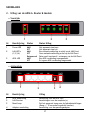 2
2
-
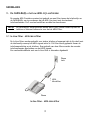 3
3
-
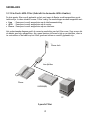 4
4
-
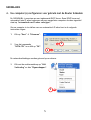 5
5
-
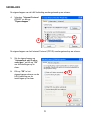 6
6
-
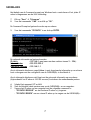 7
7
-
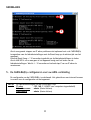 8
8
-
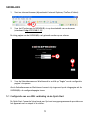 9
9
-
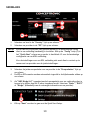 10
10
-
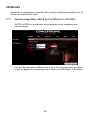 11
11
-
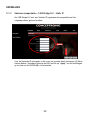 12
12
-
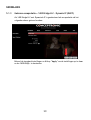 13
13
-
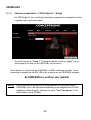 14
14
-
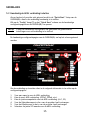 15
15
-
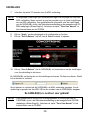 16
16
-
 17
17
-
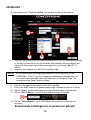 18
18
-
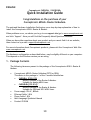 19
19
-
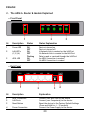 20
20
-
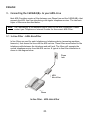 21
21
-
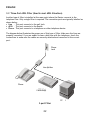 22
22
-
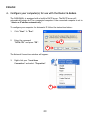 23
23
-
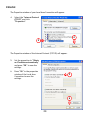 24
24
-
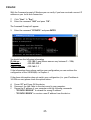 25
25
-
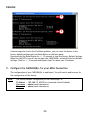 26
26
-
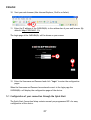 27
27
-
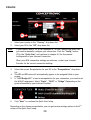 28
28
-
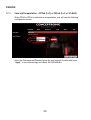 29
29
-
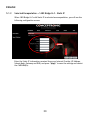 30
30
-
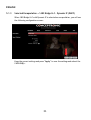 31
31
-
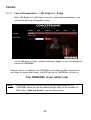 32
32
-
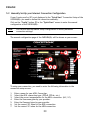 33
33
-
 34
34
-
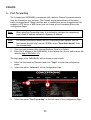 35
35
-
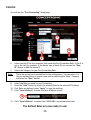 36
36
-
 37
37
-
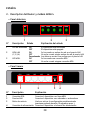 38
38
-
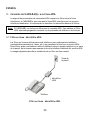 39
39
-
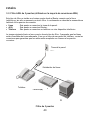 40
40
-
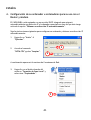 41
41
-
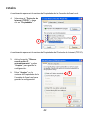 42
42
-
 43
43
-
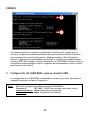 44
44
-
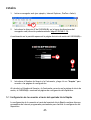 45
45
-
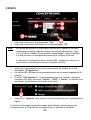 46
46
-
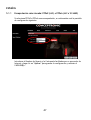 47
47
-
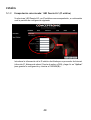 48
48
-
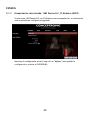 49
49
-
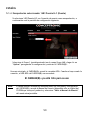 50
50
-
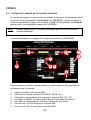 51
51
-
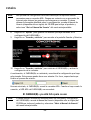 52
52
-
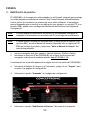 53
53
-
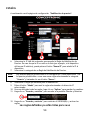 54
54
-
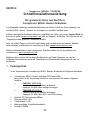 55
55
-
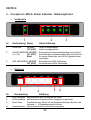 56
56
-
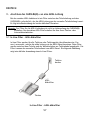 57
57
-
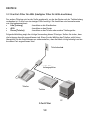 58
58
-
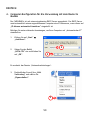 59
59
-
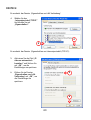 60
60
-
 61
61
-
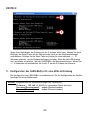 62
62
-
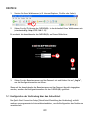 63
63
-
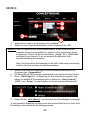 64
64
-
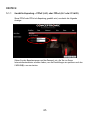 65
65
-
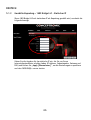 66
66
-
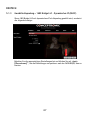 67
67
-
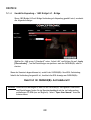 68
68
-
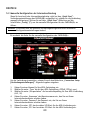 69
69
-
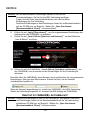 70
70
-
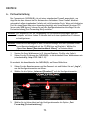 71
71
-
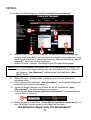 72
72
-
 73
73
-
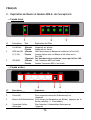 74
74
-
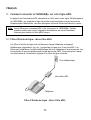 75
75
-
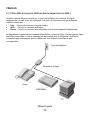 76
76
-
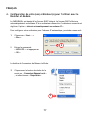 77
77
-
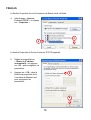 78
78
-
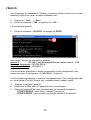 79
79
-
 80
80
-
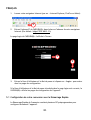 81
81
-
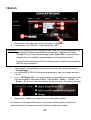 82
82
-
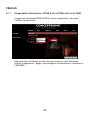 83
83
-
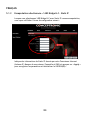 84
84
-
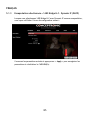 85
85
-
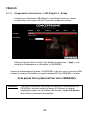 86
86
-
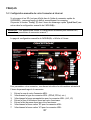 87
87
-
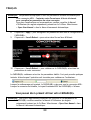 88
88
-
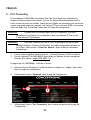 89
89
-
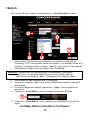 90
90
-
 91
91
-
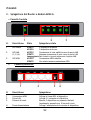 92
92
-
 93
93
-
 94
94
-
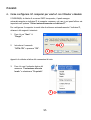 95
95
-
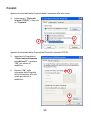 96
96
-
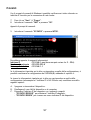 97
97
-
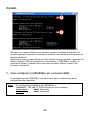 98
98
-
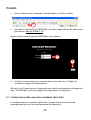 99
99
-
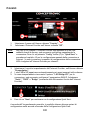 100
100
-
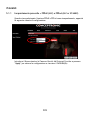 101
101
-
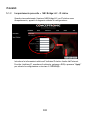 102
102
-
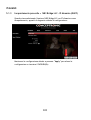 103
103
-
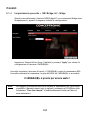 104
104
-
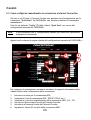 105
105
-
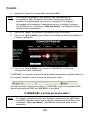 106
106
-
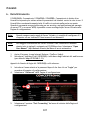 107
107
-
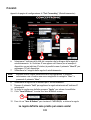 108
108
-
 109
109
-
 110
110
-
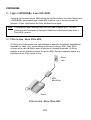 111
111
-
 112
112
-
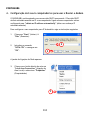 113
113
-
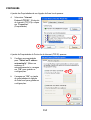 114
114
-
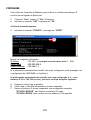 115
115
-
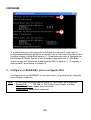 116
116
-
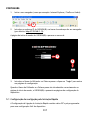 117
117
-
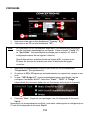 118
118
-
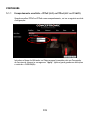 119
119
-
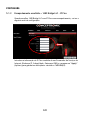 120
120
-
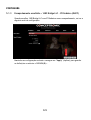 121
121
-
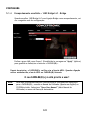 122
122
-
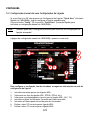 123
123
-
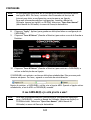 124
124
-
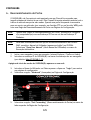 125
125
-
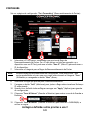 126
126
-
 127
127
-
 128
128
-
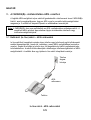 129
129
-
 130
130
-
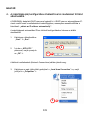 131
131
-
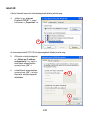 132
132
-
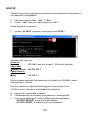 133
133
-
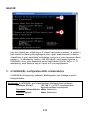 134
134
-
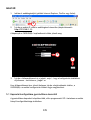 135
135
-
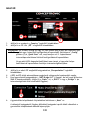 136
136
-
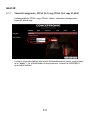 137
137
-
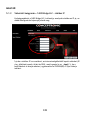 138
138
-
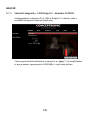 139
139
-
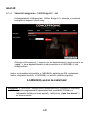 140
140
-
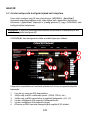 141
141
-
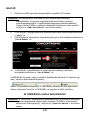 142
142
-
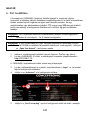 143
143
-
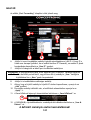 144
144
-
 145
145
-
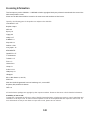 146
146
-
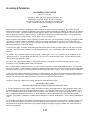 147
147
-
 148
148
-
 149
149
-
 150
150
Conceptronic CADSLR4B+ Handleiding
- Categorie
- Routers
- Type
- Handleiding
- Deze handleiding is ook geschikt voor
in andere talen
- English: Conceptronic CADSLR4B+ User manual
- italiano: Conceptronic CADSLR4B+ Manuale utente
- français: Conceptronic CADSLR4B+ Manuel utilisateur
- español: Conceptronic CADSLR4B+ Manual de usuario
- Deutsch: Conceptronic CADSLR4B+ Benutzerhandbuch
- português: Conceptronic CADSLR4B+ Manual do usuário
Gerelateerde papieren
-
Conceptronic C54APT de handleiding
-
Conceptronic CSP1394C de handleiding
-
Conceptronic Universal Phone Car Holder Installatie gids
-
Conceptronic C150APRA2 de handleiding
-
Conceptronic C56U Handleiding
-
Conceptronic CLLM5BTRV Handleiding
-
Conceptronic Wireless Travel Mouse Installatie gids
-
Conceptronic C54NETCAM Installatie gids
-
Conceptronic 100S16 Hardware Installation Manual
-
Conceptronic C300RU_V3 Handleiding